红米手机如何刷机?红米手机卡刷教程,红米手机通过Recovery刷机教程,本次教程将教个为新手用户红米手机稳定版刷机教程(Recovery卡刷)的具体操作方法,这个方法学会了,那么以后红米开发版出来了你可以自己想刷就刷了。
【红米手机卡刷教程】
█ 刷机前准备
手机连接电脑,打开USB存储;
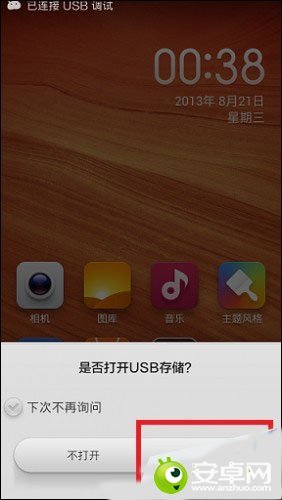
电脑上会多了一个可移动磁盘;
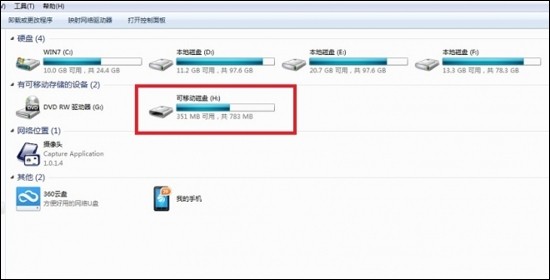
将下载好的卡刷包拷贝到手机根目录下;
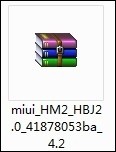
█ 进入Recovery
方法1、点击系统更新图标——菜单——重启到Recovery模式(推荐使用这种方式进入)
方法2、手机关机状态下,长按“电源键”+“音量下键”,会出现以下画面,选择Recovery Mode (以下所有操作中 音量下键=选择,音量上键=确认)
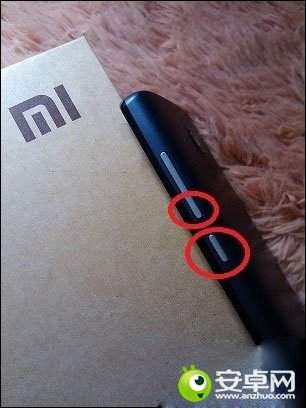
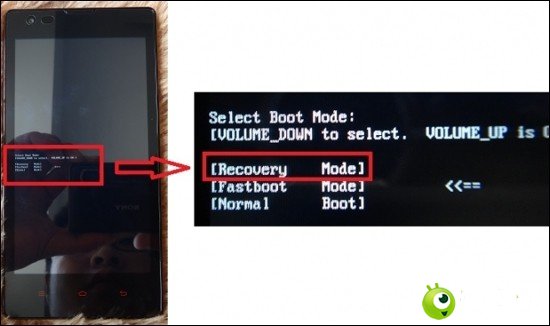
完成以上操作后,界面会显示一个安卓机器人,按一下电源键即可进入Recovery操作界面;
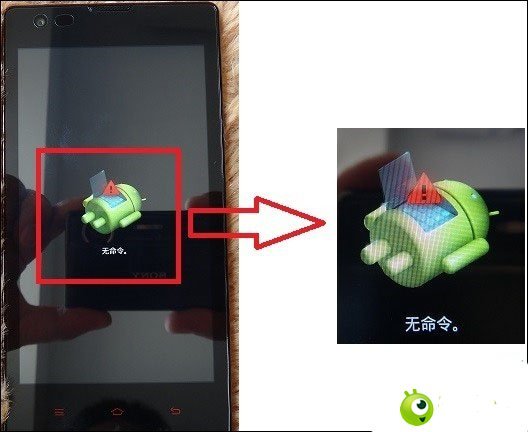
█ 双wipe(双清)
按“音量下键”选择“wipe data/factory reset”然后按“音量上键”确认;
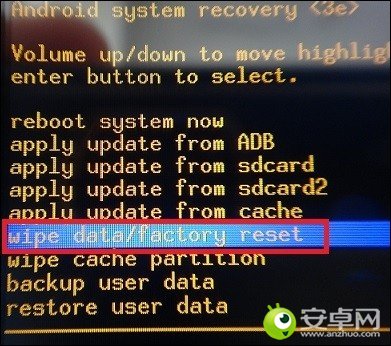
选择“yes”确认,等待清除完成;
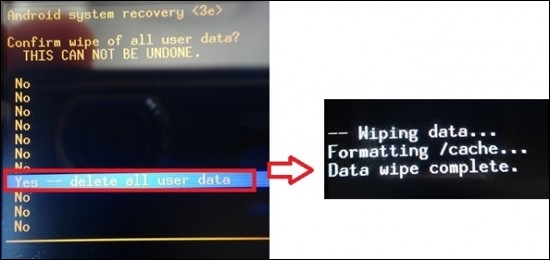
用“音量下键”选择“wipe cache partition” 然后按”音量上键”确认;
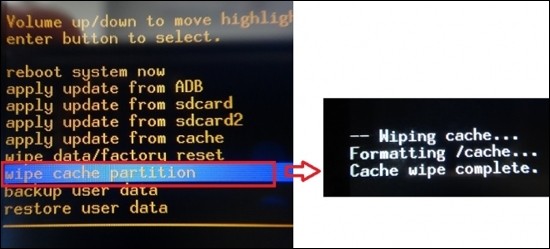
█ 安装红米稳定版卡刷包
注:apply update from sdcard代表红米自带储存,apply update from sdcard2则为您装入的tf卡
用“音量下键”选择“apply update from sdcard” 然后按”音量上键确认“ (如果刷机包存储到了SD卡根目录那么请选择“apply update from sdcard2”);
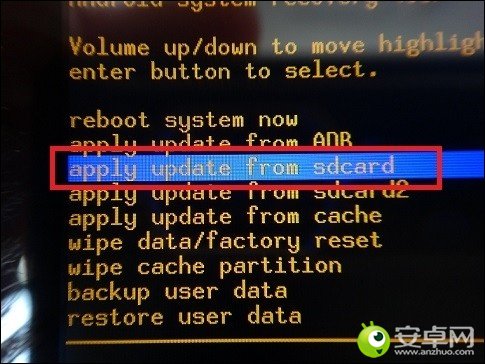
进入之后,找到刚才拷贝过来的刷机包,按”音量上键“执行刷机;
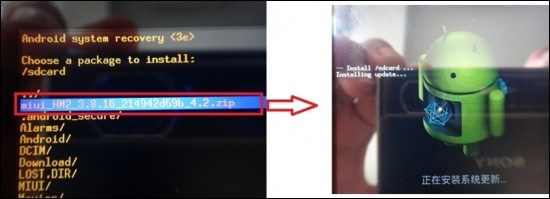
完成后会自动返回主界面,选择”reboot system now“重启即可,这样刷机到至此就结束了。
以上就是红米手机卡刷机教程,红米手机稳定版Recovery刷机教程就是这样子了,希望能够帮助到大家。


